Qt双缓冲机制
所谓双缓冲机制,是指在绘制控件时,首先将要绘制的内容绘制在一个图片中,再将图片一次性绘制到控件上。在早期的Qt版本中,若直接在控件上进行绘制工作,则在控件重绘时会产生闪烁的现象,控件重绘频繁时,闪烁尤为明显。双缓冲机制可以有效地消除这种闪烁现象。自Qt 5版本之后,QWidget控件已经能够自动处理闪烁的问题。因此,在控件上直接绘图时,不用再操心显示的闪烁问题,但双缓冲机制在很多场合仍然有其用武之地。当所需绘制的内容较复杂并需要频繁刷新,或者每次只需要刷新整个控件的一小部分时,仍应尽量采用双缓冲机制。
下面通过一个实例来演示双缓冲机制:
1、运行结果
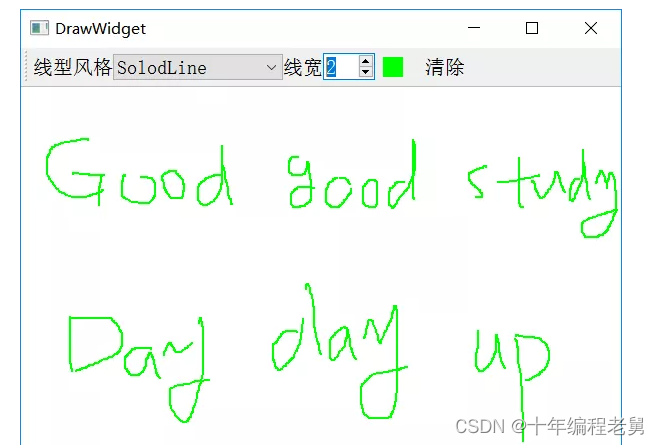
本文福利,莬费领取Qt开发学习资料包、技术视频,内容包括(C++语言基础,Qt编程入门,QT信号与槽机制,QT界面开发-图像绘制,QT网络,QT数据库编程,QT项目实战,QSS,OpenCV,Quick模块,面试题等等)↓↓↓↓↓↓见下面↓↓文章底部点击莬费领取↓↓
2、具体代码
drawwidget.h
#ifndef DRAWWIDGET_H
#define DRAWWIDGET_H
#include <QWidget>
#include <QtGui>
#include <QMouseEvent>
#include <QPaintEvent>
#include <QResizeEvent>
#include <QColor>
#include <QPixmap>
#include <QPoint>
#include <QPainter>
#include <QPalette>
class DrawWidget : public QWidget
{
Q_OBJECT
public:
explicit DrawWidget(QWidget *parent = 0);
void mousePressEvent(QMouseEvent *); //重写鼠标按下事件
void mouseMoveEvent(QMouseEvent *); //重写鼠标移动事件
void paintEvent(QPaintEvent *); //重写绘图事件
void resizeEvent(QResizeEvent *); //重写窗体大小变化事件
signals:
public slots:
void setStyle(int);
void setWidth(int);
void setColor(QColor);
void clear();
private:
QPixmap *pix;
QPoint startPos;
QPoint endPos;
int style;
int weight;
QColor color;
};
#endif // DRAWWIDGET_Hdrawwidget.cpp
#include "drawwidget.h"
#include <QtGui>
#include <QPen>
DrawWidget::DrawWidget(QWidget *parent) : QWidget(parent)
{
setAutoFillBackground(true);
setPalette(QPalette(Qt::white));
pix = new QPixmap(size()); //获取当前窗体的大小新建一个QPixmap对象
pix->fill(Qt::white); //将其填充为白色
setMinimumSize(60,400); //设置窗体的最小值
}
void DrawWidget::setStyle(int s)
{
style = s;
}
void DrawWidget::setWidth(int w)
{
weight = w;
}
void DrawWidget::setColor(QColor c)
{
color = c;
}
void DrawWidget::mousePressEvent(QMouseEvent *event)
{
startPos = event->pos();
}
void DrawWidget::mouseMoveEvent(QMouseEvent *event) //注(1)
{
QPainter *painter = new QPainter;
QPen pen;
pen.setStyle((Qt::PenStyle)style);
pen.setWidth(weight);
pen.setColor(color);
painter->begin(pix); //注(2)
painter->setPen(pen);
painter->drawLine(startPos,event->pos());
painter->end();
startPos = event->pos();
update();
}
void DrawWidget::paintEvent(QPaintEvent *event)
{
QPainter painter(this);
painter.drawPixmap(QPoint(0,0),*pix);
}
void DrawWidget::resizeEvent(QResizeEvent *evnet) //注(3)
{
if(height() > pix->height() || width() > pix->width())
{
QPixmap *newPix = new QPixmap(size()); //创建一个新的QPixmap对象
newPix->fill(Qt::white); //填充QPixmap对象newPix的颜色为白色背景色
QPainter painter(newPix);
painter.drawPixmap(QPoint(0,0),*pix); //在newPix中绘制原pix中的内容
pix = newPix; //将newPix赋值给pix作为新的绘制图形接收对象
}
QWidget::resizeEvent(evnet); //完成其余的工作
}
void DrawWidget::clear() //以当前窗口大小创建一个QPixmap对象,然后更新pix,重绘
{
QPixmap *clearPix = new QPixmap(size());
clearPix->fill(Qt::white);
pix = clearPix;
update();
}注:以上类是继承至QWidget,将其设为QMainWindow的中心区域作为画板
注(1):重定义鼠标移动事件mouseMoveEvent(),鼠标移动事件在默认情况下,在鼠标按键被按下的同时拖拽鼠标时被触发。QWidget的mouseTracking属性指示是否追踪鼠标,默认为false(不追踪),即在至少有一个鼠标按键被按下的前提下移动鼠标才触发mouseMoveEvent()事件,可以通过setMouseTracking(bool enable)方法对该属性值进行设置。如果设置为追踪,则无论鼠标按键是否按下,只要鼠标移动,就会触发mouseMoveEvent()事件。
注(2):painter->begin(pix)、painter->end():以QPixmap对象为QPaintDevice参数绘制。在构造一个QPainter对象时,就立即开始对绘画设置进行绘制。此构造QPainter对象是短时期的,如应定义在QWidget::paintEvent()中,并只能调用一次。此构造函数调用开始与begin()函数,并且在QPainter的析构函数中自动调用end()函数。由于当一个QPainter对象的初始化失败是构造函数不能提供反馈信息,所以在绘制外部设备时应使用begin()和end()函数,如打印机等外部设备。
下面是使用begin()和end()的一个例子
void MyWidget::paintEvent(QPaintEvent *)
{
QPainter p;
p.begin(this);
p.drawLine(...);
p.end();
}类似于下面的形式:
void MyWidget::paintEvent(QPaintEvent *)
{
QPainter p(this);
p.drawLine(...);
}注(3):调整绘制区大小函数resizeEvent(),当窗体的大小发送改变是,效果看起来虽然像是绘制区大小改变了,但实际能够进行绘制的区域仍然没有改变。因为绘图的大小并没有改变,还是原来绘制区窗体的大小,所以在窗体尺寸改变时应及时调整用于绘制的QPixmap对象的大小。
mainwindow.h
#ifndef MAINWINDOW_H
#define MAINWINDOW_H
#include <QMainWindow>
#include <QToolButton>
#include <QLabel>
#include <QComboBox>
#include <QSpinBox>
#include "drawwidget.h"
class MainWindow : public QMainWindow
{
Q_OBJECT
public:
MainWindow(QWidget *parent = 0);
~MainWindow();
void createToolBar();
public slots:
void ShowStyle();
void ShowColor();
private:
DrawWidget *drawWidget;
QLabel *styleLabel;
QComboBox *styleComboBox;
QLabel *widthLabel;
QSpinBox *widthSpinBox;
QToolButton *colorBtn;
QToolButton *clearBtn;
};
#endif // MAINWINDOW_Hmainwindow.cpp
#include "mainwindow.h"
#include <QToolBar>
#include <QColorDialog>
MainWindow::MainWindow(QWidget *parent)
: QMainWindow(parent)
{
drawWidget = new DrawWidget;
setCentralWidget(drawWidget);
createToolBar();
setMinimumSize(600,400);
ShowStyle();
drawWidget->setWidth(widthSpinBox->value());
drawWidget->setColor(Qt::black);
}
MainWindow::~MainWindow()
{
}
void MainWindow::createToolBar()
{
QToolBar *toolBar = addToolBar("Tool");
styleLabel = new QLabel(tr("线型风格"));
styleComboBox = new QComboBox;
styleComboBox->addItem(tr("SolodLine"),static_cast<int>(Qt::SolidLine));
styleComboBox->addItem(tr("DashLine"),static_cast<int>(Qt::DashLine));
styleComboBox->addItem(tr("DotLine"),static_cast<int>(Qt::DotLine));
styleComboBox->addItem(tr("DashDotLine"),static_cast<int>(Qt::DashDotLine));
styleComboBox->addItem(tr("DashDotDotLine"),static_cast<int>(Qt::DashDotDotLine));
connect(styleComboBox,SIGNAL(activated(int)),this,SLOT(ShowStyle()));
widthLabel = new QLabel(tr("线宽"));
widthSpinBox = new QSpinBox;
connect(widthSpinBox,SIGNAL(valueChanged(int)),drawWidget,SLOT(setWidth(int)));
colorBtn = new QToolButton;
QPixmap pixmap(20,20);
pixmap.fill(Qt::black);
colorBtn->setIcon(QIcon(pixmap));
connect(colorBtn,SIGNAL(clicked(bool)),this,SLOT(ShowColor()));
clearBtn = new QToolButton();
clearBtn->setText(tr("清除"));
connect(clearBtn,SIGNAL(clicked(bool)),drawWidget,SLOT(clear()));
toolBar->addWidget(styleLabel);
toolBar->addWidget(styleComboBox);
toolBar->addWidget(widthLabel);
toolBar->addWidget(widthSpinBox);
toolBar->addWidget(colorBtn);
toolBar->addWidget(clearBtn);
}
void MainWindow::ShowStyle()
{
drawWidget->setStyle(styleComboBox->itemData(styleComboBox->currentIndex(),Qt::UserRole).toInt());
}
void MainWindow::ShowColor()
{
QColor color = QColorDialog::getColor(static_cast<int>(Qt::black),this);
if(color.isValid())
{
drawWidget->setColor(color);
QPixmap p(20,20);
p.fill(color);
colorBtn->setIcon(QIcon(p));
}
}本文福利,莬费领取Qt开发学习资料包、技术视频,内容包括(C++语言基础,Qt编程入门,QT信号与槽机制,QT界面开发-图像绘制,QT网络,QT数据库编程,QT项目实战,QSS,OpenCV,Quick模块,面试题等等)↓↓↓↓↓↓见下面↓↓文章底部点击莬费领取↓↓
相关文章
- qtabwidget tab样式_qt geometry
- C/C++ Qt TabWidget 实现多窗体创建
- C/C++ Qt Tree与Tab组件实现分页菜单
- Qt-qmake install相关
- Qt Quick实践系列-多语言切换
- Qt官方示例-标签对话框
- Qt官方示例-缓和曲线
- 建立Linux下QT动态库建立快速指南(linux下qt动态库)
- Linux串口应用开发实践——Qt篇(linux串口qt)
- Linux安装Qt:轻松搞定(linux如何安装qt)
- Linux下 Qt 安装指南(linux下qt的安装)
- 安装Linux系统,学习QT开发技术(linux安装qt教程)
- Linux下的Qt开发编程实践(linux版qt)
- Qt for Linux:下载与安装指南(qt下载linux)
- 探究ARM架构下基于Linux系统的QT框架应用(armlinuxqt)
- 使用 Linux Qt 开发计算器(linuxqt计算器)
- 在Linux下探索Qt程序的奥秘(linux下运行qt程序)
- Linux Qt 界面汉化实践指南(linuxqt汉化)
- Linux下Qt移植的探索与实践(linux移植qt)
- 在Linux下体验Qt的简便安装之旅(在linux下安装qt)
- Qt如何编译Oracle数据库驱动(qt编译oracle驱动)
- 从 Qt 中编译到 MySQL 的进程(qt mysql 编译)
- 编辑Linux下使用Qt快速编辑文件(linux下 qt 文件)

